大家好久不見~柚子最近都在努力畫LINE貼圖+畫聖誕&新年賀卡+不要加班得拼命工作,都沒更新部落格ㄎㄎ
在PAINTER課上學到如何用PHOTOSHOP(PS)做GIF,所以來做一下簡單的教學!(不要覺得為何上PT課卻學PS,因為軟體要交叉使用才能有好效果喔~現在不能只靠一個軟體走天下了)
教學開始
1.首先找一張想讓它動的圖(這是我LINE貼圖其中一張,拿來當示範)
2.在PS內打開(我是用CS6的版本)
3.接著,把完成圖放在新開的群組內,用套索工具圈選想動的部位(器官)
我是直接在畫時就分圖層了(分圖層有許多好處喔~好孩子該用力學喔!),用背後的火的圖層來說明囉
4.套索圈選不好沒關係,可以用增減工具,左邊是增加圈選範圍(按完功能後,直接圈選要增加的地方);右邊是減少(跟增加一樣步驟)
不想用滑鼠的人,可以使用快速鍵:圈完後按Shift(增加範圍)/按Ctrl(減少)
5.圈完後,按複製(Ctrl+C),開一個新圖層,在新圖層原地貼上(Ctrl+Shift+V)
接著調整大小或移動位置(編輯/變形),如果用套索還是無法把要動的部位圈得很漂亮的話,也可以用橡皮擦(E)修一下
6.調完後,打開時間軸(視窗/時間軸),選影格時間軸,選完後會多下面那一條
7.增加影格數,跟你想放的圖有幾張一樣(如果你想用4張圖讓它看起來會動,那影格就開4層)
三角形為都放好可以看效果如何的播放鍵
8.接著按第一個影格,把要放的圖層點一下,其他無用的層,點眼睛關掉眼睛(圖層左邊),讓它不要出現在這影格層中
建議名稱改成1、2、3......以此類推(影格1對圖層1)
9.放完後,可以選擇效果,延遲幾秒、是否要循環永遠播放(可以按Shift全選,一起修改)
10.按播放鍵,確認效果,確認完存檔(先存原檔PSD)
輸出時按檔案/儲存為網頁用/GIF/確定
11.完成(可用網頁開啟確認效果)
我總共試了3版
1版動背景火
2版加動手
3版加動眼睛
我個人喜歡2版,不知大家喜歡哪一版?






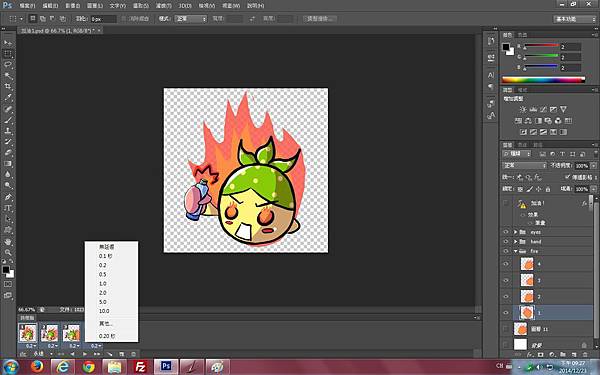









 留言列表
留言列表
 {{ article.title }}
{{ article.title }}